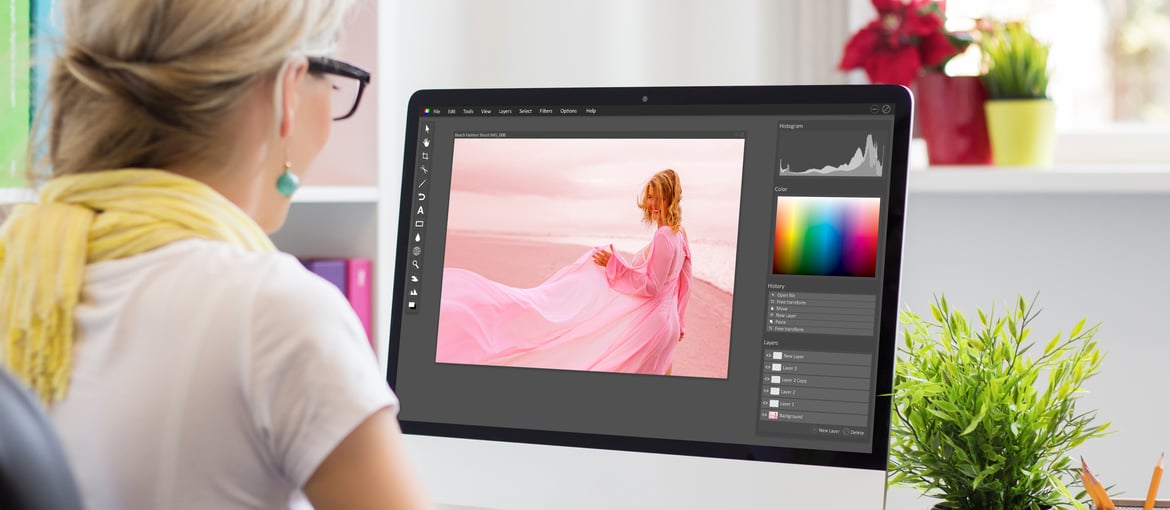Table of Contents
Ihr Bild ist druckbereit und sieht auf dem Bildschirm klar und scharf aus, aber wenn es auf das gewählte Material gedruckt wird, erscheint es pixelig und von geringer Qualität. Was ist passiert? In solchen Fällen ist es wichtig, die Auflösung zu verstehen und deren Auswirkungen beim Drucken zu berücksichtigen, um Geldverschwendung durch ein schlechtes Ergebnis zu vermeiden.
Was genau ist Bildauflösung?
Die Auflösung eines Bildes ist die Anzahl der Pixel, die es enthält. Sie wird normalerweise in Pixel pro Zoll (PPI) angegeben – je mehr Pixel pro Zoll, desto mehr Informationen gibt es und das Bild wird detaillierter und schärfer. Bei wenigen Pixeln pro Zoll erscheint das Bild rasterartig, alle Pixel sind sichtbar.

Das gleiche Bild mit 300 ppi zeigt vergrößerte Details.

Allerdings sagt die PPI eines Bildes ohne Kontext nicht viel aus. Es muss in Verbindung mit anderen Parametern verwendet werden, um die Situation vollständig zu verstehen und die erforderliche Druckqualität sicherzustellen.

Das gleiche Bild mit 72 ppi zeigt vergrößerte Details.

Zu berücksichtigende Parameter
Bildbreite und -höhe
Der PPI-Wert ist immer mit der Breite und Höhe des Bildes verbunden, die in Pixeln (Bildelementen) angegeben werden. Solange das Bild nicht neu gesampelt wird (eine Operation, die wir später betrachten werden), bleibt das Verhältnis zwischen den Abmessungen des Bildes und seiner Auflösung konstant. Zum Beispiel hat ein 2000 x 1000 px Bild bei 72 ppi dieselbe Informationsmenge und Qualität wie dasselbe Bild mit 480 x 240 px und 300 ppi.
Es ist wichtig zu beachten, dass ein Pixel eine digitale und keine physische Maßeinheit ist. Er hat also keine entsprechende Länge in Millimetern oder Zentimetern, sondern ist eine Mindesteinheit, die vom Typ des verwendeten Bildschirms abhängt.
Dateigröße
Die Auflösung und die Abmessungen eines Bildes in Pixeln bestimmen die Dateigröße – in Kilobyte (KB), Megabyte (MB) oder Gigabyte (GB) – welche den benötigten Speicherplatz für das Bild angibt. Je mehr Pixel ein Bild hat, desto klarer und detaillierter wird es bei einer bestimmten Größe gedruckt. Gleichzeitig erhöht die Erhöhung der Pixelzahl auch die Dateigröße, so dass mehr Speicherplatz benötigt wird und die Verarbeitung und der Druck länger dauern.
Bildschirmauflösung
Auch der Bildschirm, auf dem die Bilder betrachtet werden, hat eine bestimmte Auflösung, die in Pixeln angegeben wird. Generell gilt: Je größer der Bildschirm, desto höher die Auflösung. Bildschirme haben eine bestimmte Anzahl von Pixeln pro Zoll, oft 72, aber in neuesten Modellen potenziell viel höher.
Wenn die Auflösung eines Bildes, sagen wir 1024 x 768, genau der Bildschirmauflösung entspricht, wird es im Maßstab 100% angezeigt. Wenn die PPI ebenfalls übereinstimmen, wird das Bild klar erscheinen, aber wenn man hineinzoomt, beginnen die Details zu verschwimmen.
Bei der Vorbereitung von Bildern zur Anzeige auf einem Bildschirm müssen Sie sowohl die endgültige Größe des Bildes als auch die PPI der Bildschirme berücksichtigen, auf denen es betrachtet wird. Bei der Vorbereitung von Bildern für das Web ist es oft sehr nützlich, ein Kompressionsformat wie JPG zu verwenden, um zu verhindern, dass die Dateigröße zu groß wird (und daher lange zum Hochladen benötigt), während die Bildgröße in Pixeln beibehalten wird und so die Qualität hoch bleibt.
Druckerauflösung
Um die Auflösung eines Druckers zu beschreiben, kann man nicht PPI verwenden (Pixel machen nur auf Bildschirmen Sinn) – stattdessen wird DPI (Punkte pro Zoll – die Anzahl der Tintenpunkte pro Zoll) verwendet.
In der Regel gilt: Je höher dieser Wert, desto detaillierter sind die Drucke.
PPI vs. DPI
PPI und DPI, die Bildschirmauflösung und Druckerauflösung, sind separate Werte, aber es gibt eine Verbindung zwischen den beiden. Der Standardwert für einen hochwertigen Drucker beträgt 300 ppi. Ein Tintenstrahldrucker kann gute Ergebnisse bei 220 ppi erzielen, es ist jedoch am besten, niemals unter 150 ppi zu gehen, da die Pixel deutlich sichtbar sein werden und was auf dem Bildschirm ein scharfes Bild war, wird bestenfalls “flauschig” oder sogar pixelig erscheinen.
Die für ein scharfes Bild erforderliche Auflösung hängt auch von der Art des Materials ab, auf das gedruckt wird. Zum Beispiel werden Unvollkommenheiten auf einem glänzenden beschichteten Papier viel sichtbarer sein als auf Leinwand, daher wird für erstere eine viel höhere Auflösung benötigt als für letztere.
Bildkompressionsformate (BMP, TIFF und JPG)
Wenn Sie eine hohe Bildqualität beibehalten, aber verhindern möchten, dass sie zu viel Platz beansprucht, ist Kompression die Lösung. Einige Formate wie TIFF und BMP verwenden keine Kompression und behalten alle Pixel eines Bildes bei. Diese sind ideal, wenn die Bildqualität oberste Priorität hat, unabhängig davon, wie viel Platz sie beansprucht. Wenn Sie jedoch die Dateigröße reduzieren möchten, können Sie sich für ein Kompressionsformat wie JPG entscheiden, das Ihnen auch ermöglicht, das Ausmaß der Kompression zu bestimmen. Die JPG-Kompression analysiert das Bild in Pixelblöcken und reduziert die Anzahl der Pixel in jedem Block. Wie effektiv dies ist, hängt vom Motiv und der Detail- und Farbmenge im Bild ab.
JPG-Kompression ändert die physische Größe eines Bildes nicht, reduziert jedoch den von ihm belegten Speicherplatz. Dies muss jedoch sorgfältig erfolgen, unter Berücksichtigung des Verwendungszwecks des Bildes, da Qualität und Schärfe geopfert werden.


Das gleiche Bild, mit der gleichen Auflösung (150 ppi) und Abmessungen (259 x 295 px), aber unterschiedlichen JPG-Kompressionsfaktoren. Obwohl sie die gleiche Pixelanzahl haben, ist das Raster der Quadrate, das zur Kompression des Bildes verwendet wurde, im rechten Bild deutlich sichtbar.
Wie man die Bildauflösung verbessert
Was können Sie tun, wenn die Auflösung des Bildes, das Sie drucken möchten, für die gewählte Größe zu niedrig ist? Kurz gesagt, leider können Sie nichts tun. Nichts sieht unprofessioneller und schlampiger aus als ein pixeliges Bild, das in niedriger Auflösung gedruckt wurde. Die beste Option ist definitiv, das Bild zu verkleinern, bis die Auflösung zum Drucken geeignet ist.
1.Bild neu abtasten.
Das Neusampeln kann in Photoshop durchgeführt werden und beinhaltet das Ändern der Pixelanzahl in einem Bild. Es kann verwendet werden, um die Bildauflösung zu verringern und die Datei zu verkleinern, es kann jedoch auch verwendet werden, um die Auflösung zu erhöhen. Dies mag zwar wie die ideale Lösung erscheinen, führt jedoch nicht zu mehr Detail oder Klarheit im Bild. Stattdessen generiert die Software neue Pixel basierend auf den vorhandenen und “rät”, welche Farbe sie haben sollten.

2.Ein Halbtonraster verwenden.
Eine andere Option besteht darin, das Originalbild zu behalten, aber einen bestimmten Filter anzuwenden, um das körnige oder pixelige Aussehen zu vermeiden. Ein Halbtonraster ist ein Filter, der mit Photoshop angewendet werden kann und das Original in kleine Druckbereiche derselben Farbe unterteilt.

Dasselbe Bild mit einer Rasterung (unten).

3.Das Bild drucken und scannen.
Eine weitere Option besteht darin, das Bild in einer Größe mit guter Auflösung zu drucken und dann den Ausdruck in hoher Auflösung zu scannen, damit es in einer größeren Größe verwendet werden kann.
Leider gibt es nicht viele Abkürzungen, wenn die Auflösung eines Bildes zu niedrig ist. Das Wichtigste ist zu verstehen, wie Auflösung funktioniert und welche Auswirkung sie auf gedruckte Artikel hat.